在RV34x路由器上配置L2TP WAN設定
簡介
廣域網(WAN)是一種覆蓋廣泛區域的網路。使用者或使用者網路可以通過網際網路服務提供商(ISP)連線到Internet,ISP提供各種方法設定客戶端與Internet連線。這些方法可以是自動動態主機設定通訊協定(DHCP)、靜態網際網路通訊協定(IP)、乙太網路上的點對點通訊協定(PPPoE)、點對點通道通訊協定(PPTP)、第2層通道通訊協定(L2TP)、橋接器,以及IPv6的無狀態位址自動組態(SLAAC)。
要根據您的網路要求和設定正確設定Internet連線,必須在路由器上配置正確的WAN設定。ISP應該為您提供路由器上使用的某些WAN設定,如使用者名稱、密碼、IP地址和DNS伺服器。
在這種情況下,路由器將使用L2TP設定連線到Internet。這是一種使用虛擬專用網路(VPN)在不安全的網路上提供安全連線的網路協定。但是,僅L2TP無法提供強身份驗證。大多數情況下,它採用Internet協定安全(IPSec)來提供保密性和安全性。這兩種協定的組合通常稱為L2TP/IPSec。
目標
本文旨在展示如何在RV34x路由器上配置L2TP WAN設定。
適用裝置
- RV340
- RV340W
- RV345
- RV345P
軟體版本
- 1.0.01.18
配置L2TP WAN設定
步驟1.訪問路由器基於Web的實用程式,然後選擇WAN > WAN Settings。
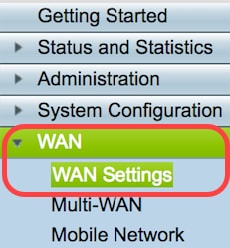
步驟2.在WAN表中,按一下Add按鈕。
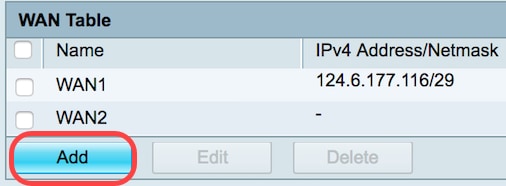
步驟3.在出現的Add/Edit WAN Sub-interface視窗中,按一下要配置的WAN介面。

附註:在本示例中,選擇了WAN1。這是預設設定。
步驟4.在所提供的欄位中輸入VLAN ID。在此示例中,使用1。

附註:子介面名稱區域根據輸入的WAN和VLAN ID自動更新。在本示例中,顯示WAN1.1指示WAN 1和VLAN 1。
步驟5.按一下IPv4選項卡。

步驟6.按一下L2TP單選按鈕以選擇連線型別。

步驟7.在L2TP Settings下,按一下IP Assignment下拉選單選擇生成IP地址的方式。選項包括:
- DHCP — 此選項允許DHCP伺服器提供IP地址。這是預設設定。
- 靜態IP — 此選項允許您輸入ISP為您提供的連線特定地址。

附註:在此示例中,選擇DHCP。
步驟8.在「L2 TP Server IP/FQDN」欄位中輸入L2TP伺服器的IP地址或完全限定域名(FQDN)。
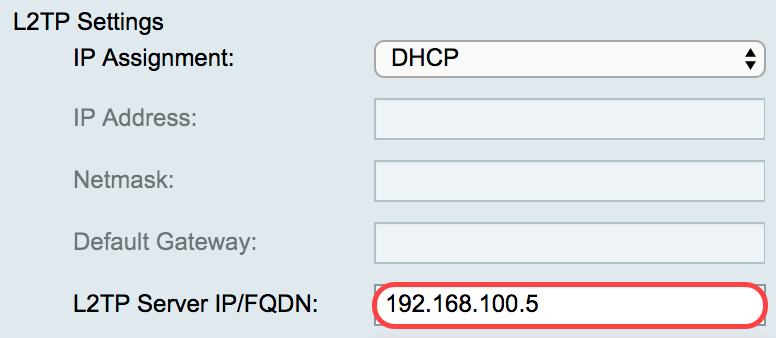
附註:在本示例中,192.168.100.5用作L2TP伺服器IP地址。
步驟9.在使用者名稱欄位中輸入您的ISP提供給您的使用者名稱。

附註:在此示例中,使用L2TPuser。
步驟10.在所提供的欄位中輸入密碼。

步驟11.按一下下拉選單選擇DNS伺服器。選項包括:
- 使用L2TP提供的DNS伺服器 — 允許路由器使用PPTP伺服器提供的DNS伺服器設定。
- Use DNS as Below — 允許您輸入ISP提供給您的特定DNS地址。

附註:在本示例中,選擇了「使用L2TP提供的DNS伺服器」。
步驟12.按一下單選按鈕以選擇連線模式。選項包括:
- 按需連線 — 僅在存在流量時允許網際網路連線。如果ISP根據連線的活動時間收費,則此選項非常理想。如果選擇此選項,則應指定最大空閒時間。這將確定連線終止前可以空閒的時間。
- Keep Alive — 此選項允許Internet連線始終處於活動狀態。
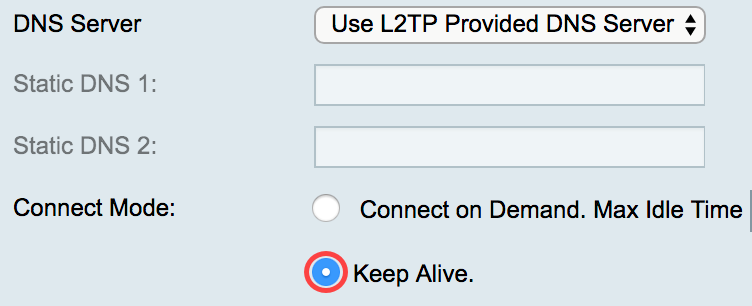
附註:在此示例中,選擇了「保持活動狀態」。這是預設設定。
步驟13.從Authentication Type下拉選單中選擇身份驗證型別。選項包括:
- 自動 — 此選項允許路由器向ISP伺服器傳送查詢,以確定使用哪種身份驗證方法。然後,路由器會使用正確的身份驗證型別傳送身份驗證憑證。
- PAP — 密碼身份驗證協定是一種身份驗證協定,通過網路傳輸未加密的ASCII密碼。這是一種不安全的身份驗證方法。
- CHAP — 質詢握手身份驗證協定是一種身份驗證協定,它通過使用三次握手來驗證身份驗證。握手在初始連線時和初始連線後的隨機間隔發生。
- MS-CHAP — 這是Microsoft版本的CHAP。MS-CHAP的格式是為了與Windows NT產品相容而設計的。
- MS-CHAPv2 — 這是MS-CHAP的擴展。MS-CHAPv2是一種比MS-CHAP更強大的身份驗證方法,因為加密金鑰更強。

附註:在本示例中,選擇了Auto。這是預設設定。
步驟14.按一下Apply。

現在,您已成功將RV34x路由器WAN設定設定為L2TP。
 意見
意見